
Kuna Home Security Camera는 다른 현관 조명과 마찬가지로 설치 및 작동하지만 보안 카메라가 내장 된 현관 조명기구입니다. 카메라는 동작으로 작동하므로 집 밖에서 일어나는 모든 활동에 대해 경고를받을 수 있습니다. 설치 및 설정 방법은 다음과 같습니다.
관련 : 링 비디오 초인종 설치 및 설정 방법
이전에 조명기구를 교체 한 적이 있다면 Kuna를 설치하는 것이 익숙한 영역이 될 것입니다. 엉망이 될 추가 배선이 없기 때문입니다. 카메라는 전등의 배선에서 전원을 공급 받고 Wi-Fi를 통해 네트워크에 연결합니다.
하지만 이전에 조명기구를 설치 한 적이 없더라도 실제로는 그리 어렵지 않으며 누구나 쉽게 배선 할 수 있도록 색상으로 구분 된 세 개의 전선으로 만 구성됩니다.
필요한 것

시작하려면 다시 말하고 싶습니다. Kuna를 설치하려면 기존 현관 조명이 벽에 연결되어 있어야합니다. Kuna는 링과 같은 독립형 배터리 구동 제품이 아닙니다. 기존 현관 조명 배선에 연결해야 작동합니다. 따라서 해당 정보가없는 경우이 과정이 훨씬 더 오래 걸리며 전문가에게 문의해야 할 것입니다.
하지만 기존 현관 조명을 교체한다고 가정하면 몇 가지 도구 만 있으면 작업을 수행 할 수 있습니다. 꼭 필요한 도구는 Phillips 헤드 스크루 드라이버 (이전 조명기구의 슬롯 나사를 다룰 경우 납작한 스크루 드라이버)입니다. 이 하나의 도구로 전체 작업을 수행 할 수 있지만, 선택적인 (매우 편리한) 도구에는 와이어 스트리퍼 (와이어 하우징을 잘라내거나 와이어 하우징을 벗겨야하는 경우), 전압 테스터 및 파워 드릴이 포함됩니다. 어떤 경우에는 드라이버를 사용하는 것보다 쉽습니다.
또한 Kuna를 설치하려면 정션 박스가 필요합니다. Kuna는 먼저 정션 박스에 나사로 고정한 다음 Kuna를 장착 플레이트에 나사로 고정해야하는 마운팅 플레이트를 사용하기 때문입니다. 또한 모든 전선을 연결할 공간이 필요합니다. 이미 정션 박스가있을 가능성이 높지만 그렇지 않은 경우 몇 가지 수정이 필요합니다.
1 단계 : 전원 끄기

기술적으로는 교체 할 조명기구를 제어하는 스위치를 끄면됩니다. 이것은 전등에 흐르는 모든 전력을 죽일 것입니다.
그러나 누군가 스위치를 켜면 전원이 즉시 해당 전선으로 전달되어 감전 될 수 있습니다. 따라서 절대적으로 안전하고 싶다면 전등을 제어하는 해당 차단기를 뒤집어 차단기 상자의 전원을 끄고 싶을 것입니다. 어떤 차단기가 현관 조명에 해당하는지 알아 내기 전에 시행 착오를 거쳐야 할 수도 있습니다. 전등 스위치로 더 이상 불이 켜지지 않으면 올바른 차단기를 뒤집은 것입니다.
2 단계 : 기존 전등 제거
가장 먼저 할 일은 기존 조명 설비를 제거하는 것입니다. 조명기구를 외벽에 고정하는 2 ~ 4 개의 나사가 있으며 드라이버 나 전동 드릴로 제거합니다.

벽의 배선에 계속 연결되어 있으므로 오래된 전등을 조심스럽게 빼냅니다. 검정색 선, 흰색 선, 때로는 구리선이 있습니다. 검정색 와이어는 전원 와이어, 흰색 와이어는 리턴 와이어, 베어 구리 와이어는 접지 와이어입니다. 접지선이 없으면 거대한 하지만 가능하면 접지선을 연결하십시오 (때로는 접지선이 사용되지 않은 상태로 정션 박스 뒷면에 묻혀 있음).

벽에서 나오는 전선과 전등에 연결된 전선은 와이어 너트로 서로 연결됩니다.

너트를 시계 반대 방향으로 돌려 분리하면됩니다.

세 개의 와이어 너트를 모두 제거한 후에는 조명기구를 부드럽게 완전히 제거 할 수 있습니다. 다른 마운팅 플레이트를 사용할 것이기 때문에 제거해야하는 배선함에 부착 된 마운팅 플레이트도있을 수 있습니다.
2 단계 : Kuna 보안 카메라 설치
오래된 전등이 완전히 사라지면 이제 Kuna의 설치 프로세스를 시작할 수 있습니다. 그러나 외부 벽의 재질에 따라 실제로 새 조명 설비를 설치하기 전에 몇 가지 수정을해야 할 수도 있습니다.

예를 들어, 사이딩 위에 고정물을 설치하는 경우, 가위를 가져와 사이딩의 일부를 잘라서 Kuna 라이트가 외부 덮개 (사이딩 아래 벽)와 같은 높이에 맞도록 할 수 있습니다. 당신은 있다 이렇게하려면 조명기구가 외벽과 같은 높이에 있지 않을 수 있으며 틈을 메우기 위해 약간의 코킹 작업이 필요할 수 있습니다.
가장 먼저해야 할 일은 양쪽에 포함 된 나사 2 개를 사용하는 마운팅 플레이트를 설치하는 것입니다. 수평으로 장착하든 수직으로 장착하든 상관 없지만, 튀어 나온 다른 두 개의 나사는 서로 수평이되어야합니다.

마운팅 플레이트가 올라가면 전등 설치를 시작할 수 있습니다. 전선을 연결하는 동안 친구가 전등을 들어 올리거나 가슴을 사용하여 벽에 기대어 손을 자유롭게 할 수 있습니다. Kuna에는 마운팅 플레이트에 조명기구를 걸 수있는 편리한 고리가 함께 제공되지만 전선이 벽에 서로 닿기에는 너무 많이 매달려있었습니다.
연결하려면 벽의 검은 색 전선을 Kuna의 검은 색 전선에, 벽의 흰색 전선을 Kuna의 흰색 전선에, 벽의 접지 전선 (있는 경우)을 Kuna의 접지 전선에 연결하면됩니다. 포함 된 와이어 너트를 사용하여 두 개의 와이어 세트를 함께 고정합니다. 두 개의 와이어를 끝이 일치하도록 나란히 배치 한 다음 작은 손잡이를 돌리는 것처럼 와이어 너트를 조이면됩니다. 저항이 증가하고 더 이상 돌릴 수 없을 때 멈추십시오.

전선을 연결 한 후에는 모든 배선을 정션 박스에 밀어 넣어야합니다. 너무 어렵지는 않지만 강력하게 와이어를 상자에 다시 밀어 넣어야하므로 거칠게 처리하는 것을 두려워하지 마십시오.

장착 플레이트 위에 Kuna 조명기구를 장착 할 때 튀어 나온 두 개의 나사가 조명기구에있는 두 개의 해당 구멍을 통과하게됩니다. Kuna를 벽에 놓으면이 두 개의 나사가 관통됩니다. 그런 다음 Kuna에 포함 된 검은 색 나사 너트 2 개를 장착 나사에 조여 조명기구를 제자리에 고정합니다. 나사가 너무 멀리 튀어 나오지 않으므로 너트가 끝까지 조이지 않을 수 있지만 최대한 조입니다.

완료되면 Kuna를 사용할 수 있으며 전원을 다시 켤 수 있습니다. 전등 스위치를 켜고 켜 두어야합니다. 전등이 Wi-Fi 네트워크에 계속 연결되어 있으려면 일정한 전원이 필요하기 때문입니다.
3 단계 : Wi-Fi 네트워크에 연결하고 휴대 전화에서 제어
마지막 단계는 소프트웨어 쪽에서 Kuna를 설정하고 집의 Wi-Fi 네트워크에 연결하여 스마트 폰에서 바로 카메라의 실시간보기를 볼 수 있도록하는 것입니다.
시작하려면 Kuna 앱 ( iOS 과 기계적 인조 인간 ) 열고 엽니 다. 아직 계정이없는 경우 "계정 만들기"를 탭합니다.
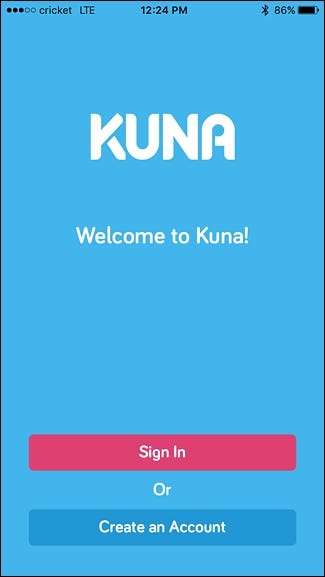
이메일 주소를 입력하고 Kuna 계정의 비밀번호를 만듭니다. 그런 다음 "가입"을 누르십시오.
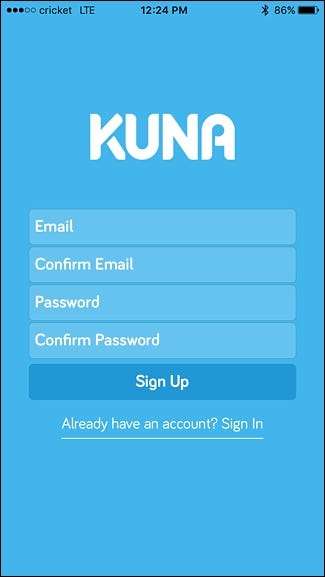
계정이 생성되면 받게 될 확인 이메일의 링크를 클릭하고 앱에서 계정에 로그인해야합니다.
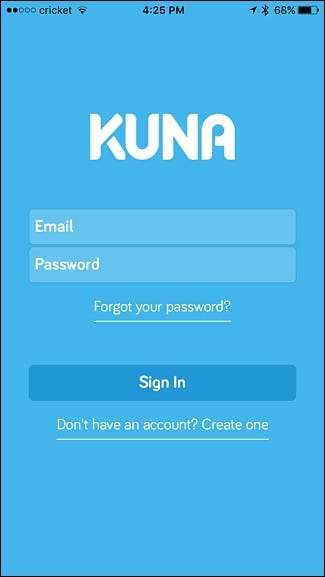
그런 다음 더하기 기호가있는 오른쪽 상단의 카메라 아이콘을 탭합니다.
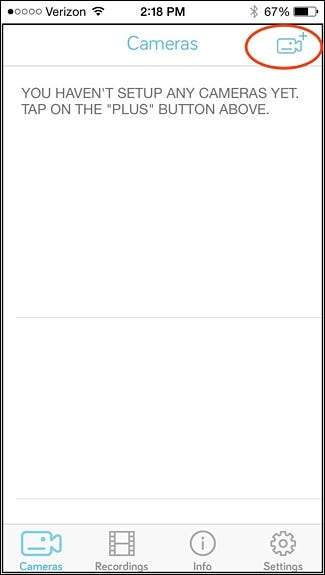
다음 화면에서 보유하고있는 Kuna 제품 유형을 선택하십시오. 여기에서는“Kuna Light”를 선택합니다.

Kuna 조명이 목록에 나타납니다. 그렇지 않은 경우 설정 프로세스에서 블루투스를 사용하므로 더 가까이 이동하세요. 블루투스가 아직 켜져 있지 않은 경우 휴대 전화에 블루투스가 켜져 있는지 확인하세요. 표시되면 탭하여 선택합니다.
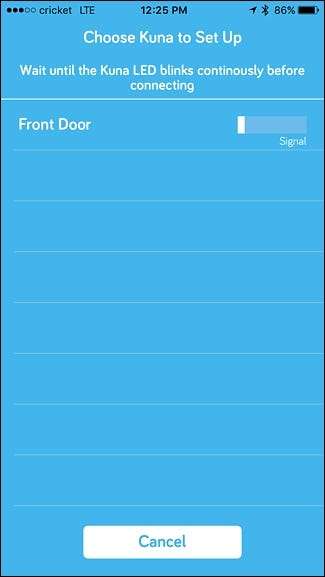
다음 화면은 위치 및 Wi-Fi 네트워크와 같은 세부 정보로 구성됩니다. "위치"를 탭하여 시작하고 귀하의 도시 또는 마을을 입력하십시오. 주소를 제공 할 필요가 없으며이 기능을 사용하면 내장 된 광 센서보다 새벽 / 황혼 일정이 더 잘 작동합니다.
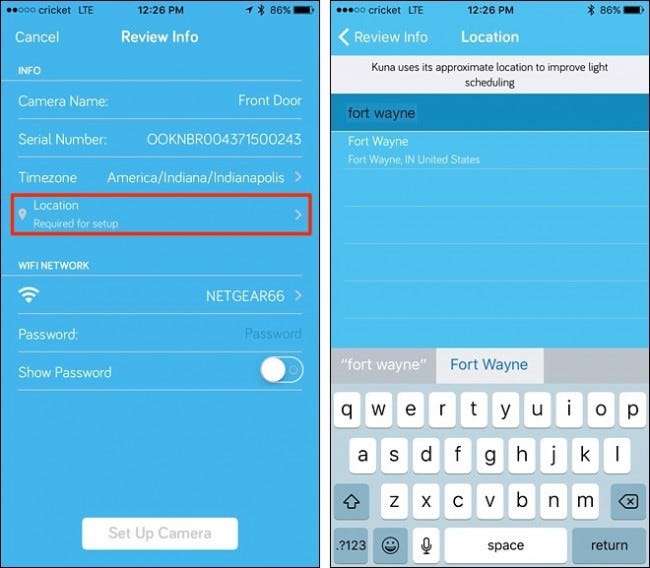
그런 다음 Wi-Fi 네트워크를 탭합니다. Kuna는 감지 한 가장 강력한 Wi-Fi 네트워크를 자동으로 선택할 수 있지만 잘못된 Wi-Fi 네트워크 인 경우 목록에서 실제 Wi-Fi 네트워크를 선택합니다.
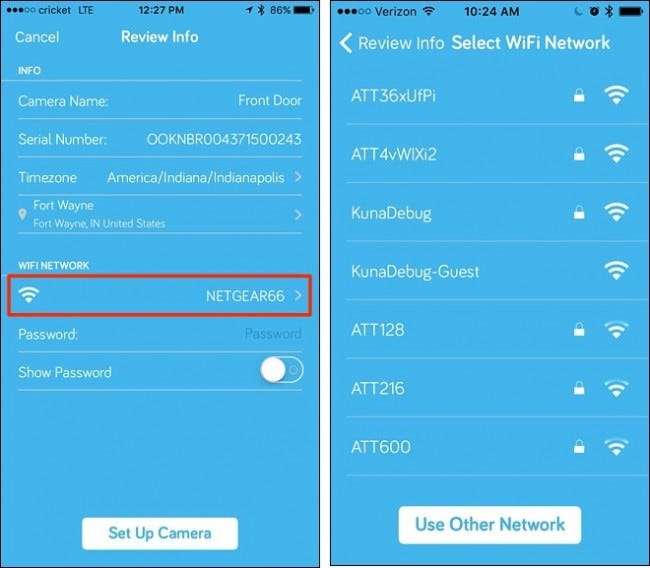
다음으로 Wi-Fi 비밀번호를 입력합니다.
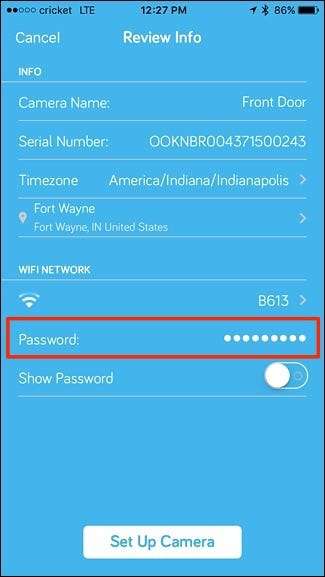
그 후 하단의 "카메라 설정"을 탭합니다.
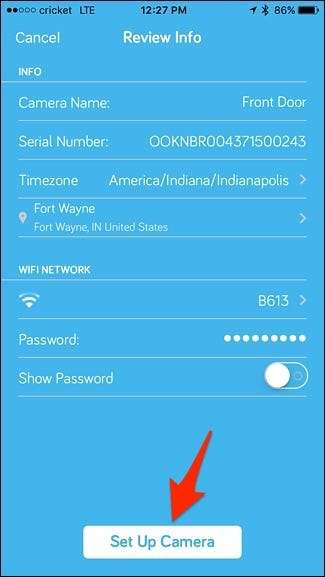
설정하는 데 몇 분 정도 걸릴 수 있지만 완료되면 카메라가 모두 설정되었으며 사용할 준비가되었음을 알리는 팝업이 표시됩니다.
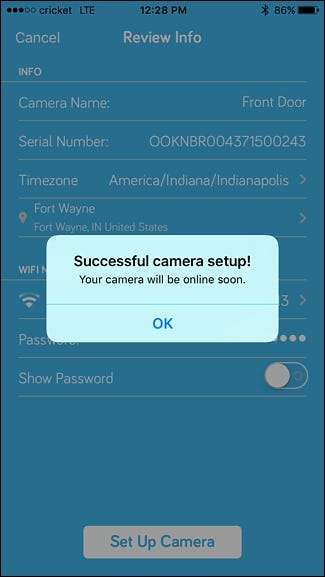
Kuna 카메라가 표시되는 기본 화면으로 이동합니다. Kuna 카메라가 여러 대있는 경우이 화면에 표시됩니다.
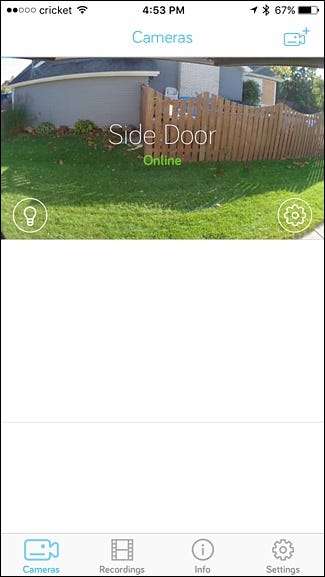
카메라를 탭하면 라이브 뷰가 나타나며 푸시 투 토크, 알람 소리, 현관 조명 켜기, 미리 녹음 된 메시지 재생과 같은 몇 가지 작업을 수행 할 수 있습니다.
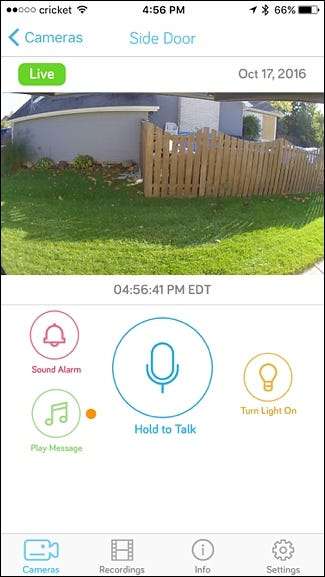
메인 화면에서 카메라 사진의 설정 톱니 바퀴 아이콘을 탭하여 모션 감도, 조명 설정, 경고 설정, Kuna 이름 변경 등과 같은 해당 카메라의 다양한 설정 및 기능에 액세스 할 수도 있습니다.
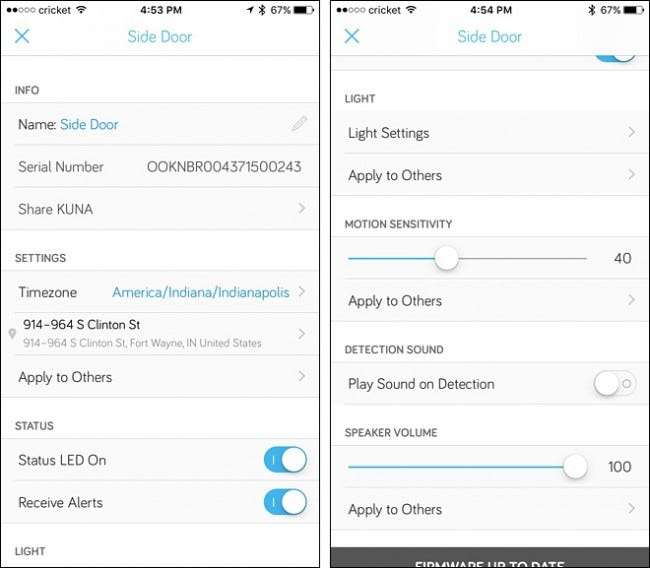
이미지 GetKuna.com







